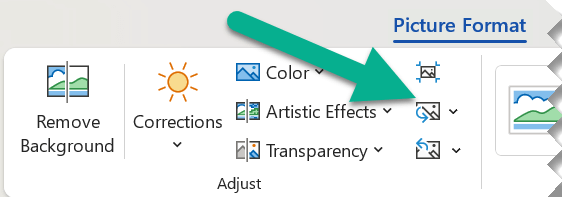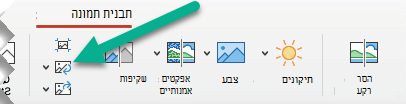באפשרותך להחליף תמונה במסמך בתמונה אחרת, או למחוק את התמונה.
אם אתה מוחק תמונה או PowerPoint, ראה מחיקת תמונה.
החלפת תמונה
-
בחר את התמונה שברצונך להחליף.
-
בחר את הכרטיסיה עיצוב תמונה ( או עיצוב) ולאחר מכן בחר שנה תמונה:
-
מהתפריט שמופיע, בחר את המקום שבו ברצונך לקבל את התמונה החלופית.
-
נווט אל התמונה הרצויה ולאחר מכן בחר הוסף.
מחיקת תמונה
לחץ על התמונה שברצונך למחוק ולאחר מכן הקש על מקש Delete.
כדי למחוק תמונות מרובות, החזק את מקש Ctrl לחוץ בעת לחיצה על התמונות שברצונך למחוק ולאחר מכן הקש Delete.
לא מצליח לבחור את התמונה?
אם אינך מצליח לבחור את התמונה, זו כנראה תמונת רקע.
כדי לבחור תמונת רקע ב- Word: עבור אל הכרטיסיה הוספה ובחר כותרת עליונה > כותרת עליונה. (כאשר אתה נמצא בתצוגת כותרת עליונה וכותרת תחתונה, אתה אמור להיות מסוגל לבחור את התמונה.)
כדי לבחור תמונת רקע ב- PowerPoint: עבור אל הכרטיסיה עיצוב ובחר עיצוב רקע. לאחר מכן שנה את מילוי התמונה בחלונית עיצוב רקע. לקבלת פרטים נוספים, עבור אל הוספת תמונת רקע לשקופיות שלך וקרא את המקטע "הסר תמונת רקע".
החלפת תמונה
-
לחץ על התמונה שברצונך להחליף.
-
לחץ על הכרטיסיה עיצוב תמונה ולאחר מכן לחץ על שנה תמונה:
-
מהתפריט שמופיע, בחר את המקום שבו ברצונך לקבל את התמונה החלופית.
-
נווט אל התמונה הרצויה, בחר אותה ולאחר מכן בחר הוסף.
מחיקת תמונה
לחץ על התמונה שברצונך למחוק ולאחר מכן הקש Backspace.
לא מצליח לבחור את התמונה?
אם אינך מצליח לבחור את התמונה, זו כנראה תמונת רקע.
כדי לבחור תמונת רקע ב- Word: עבור אל הכרטיסיה הוספה ובחר כותרת עליונה > כותרת עליונה. (כאשר אתה נמצא בתצוגת כותרת עליונה וכותרת תחתונה, אתה אמור להיות מסוגל לבחור את התמונה.)
כדי לבחור תמונת רקע ב- PowerPoint: עבור אל הכרטיסיה עיצוב ובחר עיצוב רקע. לאחר מכן שנה את מילוי התמונה בתיבת הדו-שיח עיצוב רקע. לקבלת פרטים נוספים, עבור אל הוספת תמונת רקע לשקופיות וקרא את המקטע "הסר תמונת רקע".